Merhabalar ,
Bu makalemizde linux işletim sistemi olan centos üzerinde sık sık kullanılan gerekli kodları sizler için tek tek yazıp , ssh ekran alıntılarınıda sizlerle paylaşacağım. Böylelikle tüm kodların hepsini bir makale üzerinde görebileceksiniz. Olası acil sorunlarda google üzerinde sürekli arama yapmayacaksınız. Eminim ki bu makale sizler için çok iyi olacak. En azından benim açımdan çok iyi olacak. Bazı kodları akılda tutmak zor. Sonuç olarak bir çok komut var ve bu komutları sürekli kullanmıyorsunuz. Doğal olarakta sürekli kullanılmadığı için , komutlar kafan uçup gidiyor. Güzel bir makale ile bu sorunun önüne geçeceğiz.
Öncelikle kurduğumuz CentOS Sunucumuza SSH bağlantısı yapabilmek için https://the.earth.li/~sgtatham/putty/latest/w64/putty.exe Linkinden Putty programını indiriyoruz. Putty herhangi bir kurulum gerektirmiyor, putty.exe dosyasına çift tıklamamız yeterli olacak.
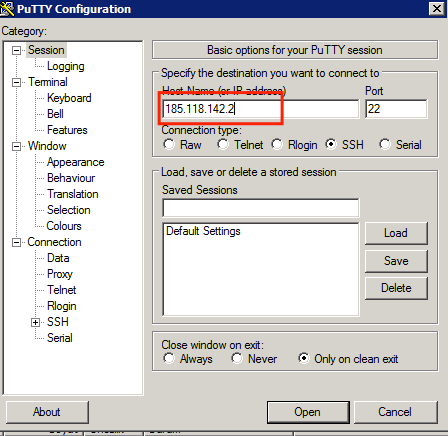
Putty açtıktan sonra Host Name or IP address kısmına sunucumuzun ip adresini yazıyoruz, Port numarası standart olarak 22 kalıyor ( eğer port numaranız farklı ise 22 yerine port numaranızı yazınız ) en son olarak alttaki Open butonuna basarak ssh ekranına bağlanıyoruz.
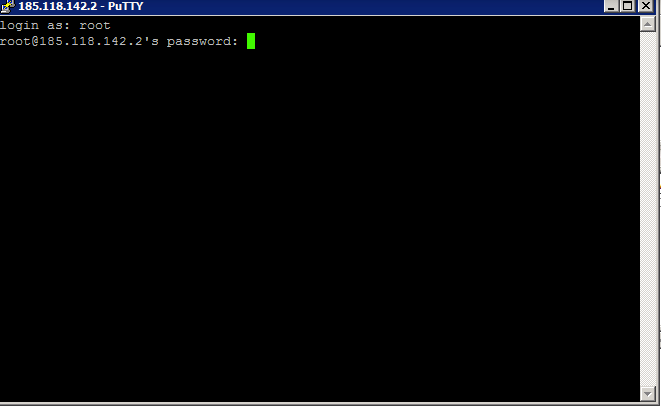
SSH ekranına login olmak için login as bölümüne root yazıyoruz ve enter tuşuna basıyoruz. Sonrasında sizden şifrenizi isteyecek ve CentOS kurarken belirlenen şifreyi girmelisiniz.. Şifreniz SSH ekranında görünmeyecek ,ve görünmediği için yazmadığını düşünmeyin.. Parolanızı doğru bir şekilde girdikten sonra enterlayın eğer SSH de # satırı geldikten sonra login yapılmış demektir.
Öncelik olarak her zamanki gibi sunucu güncellemelerini işleme başlamadan önce yapalım .
Sunucumuza bağlantı sağladıktan sonra son güncelleme ve repoları indirebilmesi için aşağıdaki komutu lütfen kullanınız.
yum install update -y
Komut yazıldıktan sonra güncellemeler sunucumuza yüklenmeye başlayacak. Bu işlem ortalama 5 ila 1 saat arası sürebilmektedir. Sunucunuzun hızına göre hızlı veya yavaş yükleyecek. Bu güncellemelerin yapılmasını öneriyoruz.
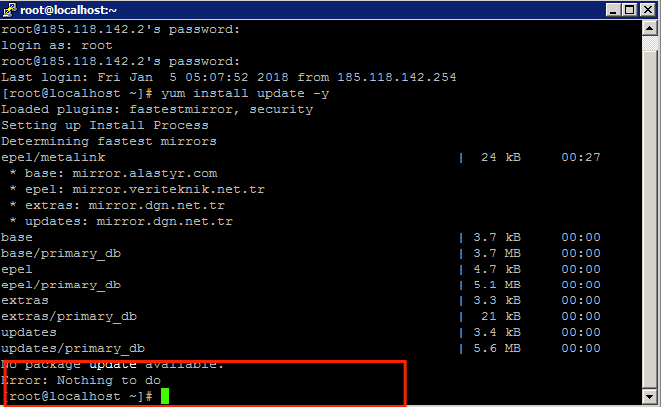
Ve şuan güncellemeler başarı ile yüklendi. Öncelik olarak her zamanki gibi sunucu güncellemelerini işleme başlamadan önce yapalım .
Sunucumuza bağlantı sağladıktan sonra son güncelleme ve repoları indirebilmesi için aşağıdaki komutu lütfen kullanınız.
yum install update -y
Komut yazıldıktan sonra güncellemeler sunucumuza yüklenmeye başlayacak. Bu işlem ortalama 5 ila 1 saat arası sürebilmektedir. Sunucunuzun hızına göre hızlı veya yavaş yükleyecek. Bu güncellemelerin yapılmasını öneriyoruz.
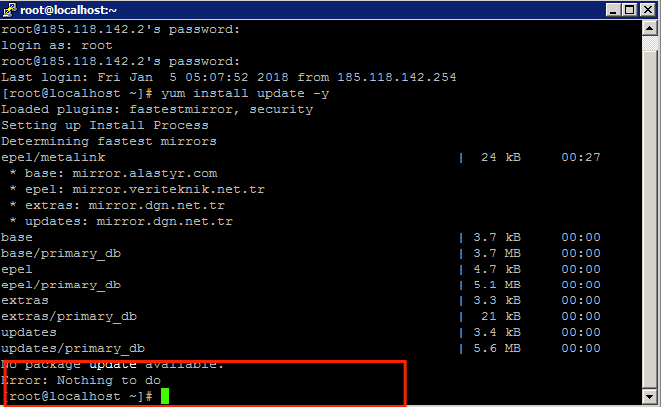
Ve şuan güncellemeler başarı ile yüklendi.
Sunucuya Reboot Atma Komutu
Bu komut , Sunucuya reboot atmanızı sağlar. Kısacası sunucu yeniden başlatılır.
Aşağıdaki komutu ssh ekranına yazdıktan sonra enterleyiniz
reboot
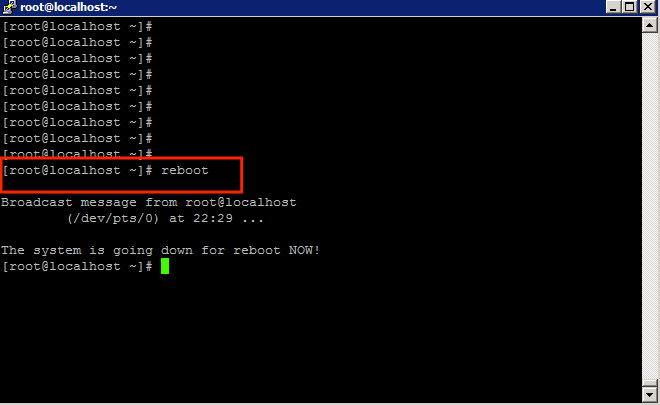
SQL Servisini Yeniden Başlatma Komutu
Bu komut , SQL Servisinin yenide başlamasına olanak sağlar. Böylelikle olası hata durumlarında sorunsuzca yeniden başlatabilirsiniz.
Aşağıdaki komutu ssh ekranına yazdıktan sonra enterleyiniz
/etc/rc.d/init.d/mysql restart
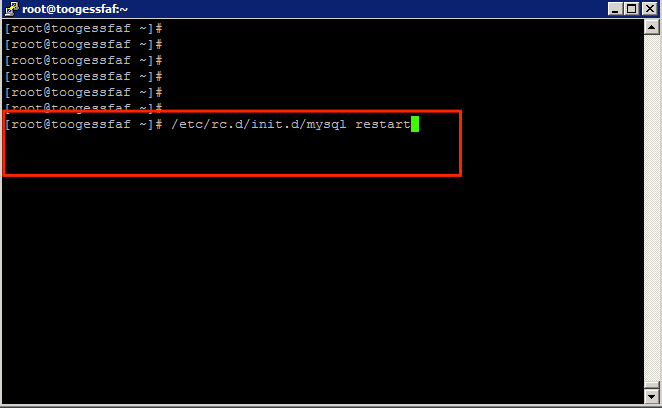
Apache (HTTP) Servisini Yeniden Başlatma Komutu
Bu komut , Apache servisini yeniden başlatır. Ara sıra apache hataları çıkmaktadır. Yeniden başlatarak servisi sorusuzca başlatabilirsiniz.
Aşağıdaki komutu ssh ekranına yazdıktan sonra enterleyiniz
/scripts/restartsrv_apache
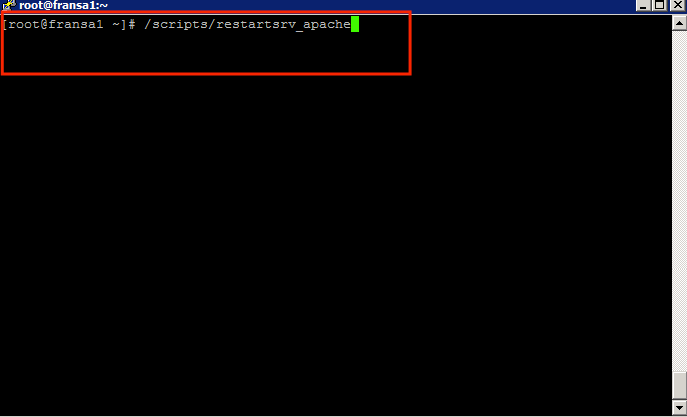
Litespeed Servisini Yeniden Başlatma Komutu
Bu komut , Litespeed servisini yeniden başlatır. Sunucu bazen apache web serverine geçer. Bu komut ile o sorunu aşabilirsiniz.
Aşağıdaki komutu ssh ekranına yazdıktan sonra enterleyiniz
service lsws restart
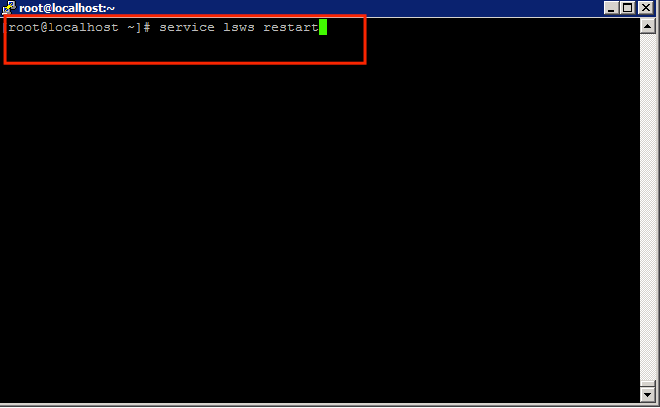
DNS Sunucusunu Yeniden Başlatma Komutu
Bu komut , DNS sunucusunu yeniden başlatır. Ara sıra sunucu dnsleri şaşırır. Ve dns serveri yeniden başlatmanız gerekir.
Aşağıdaki komutu ssh ekranına yazdıktan sonra enterleyiniz
service named restart
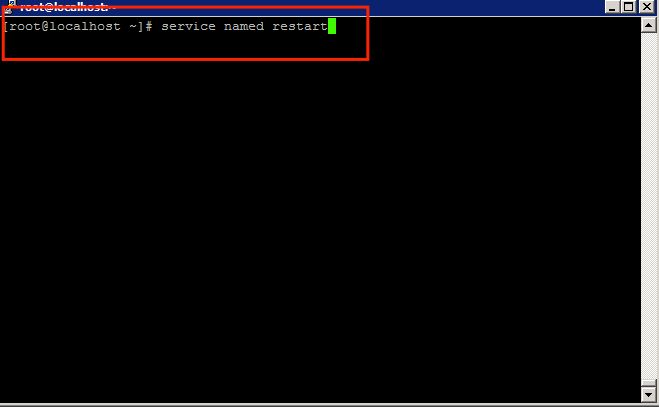
Posta Sunucusunu Yeniden Başlatma Komutu
Bu komut , Mail sunucusunusu yeniden başlatır. Kuyrukta takılı kalan mailleri tekrar iletmenize yardımcı olur.
Aşağıdaki komutu ssh ekranına yazdıktan sonra enterleyiniz
/etc/rc.d/init.d/exim restart
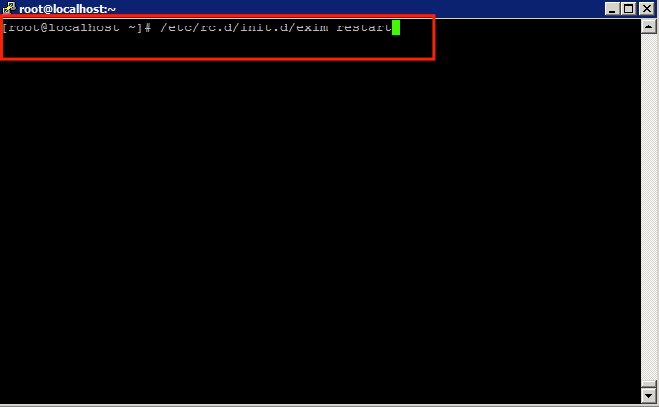
SSH Sunucusunu Yeniden Başlatma Komutu
Bu komut , ssh'ı yeniden başlatır. Genellikle ssh port değişimleri için kullanılır.
Aşağıdaki komutu ssh ekranına yazdıktan sonra enterleyiniz
/etc/rc.d/init.d/httpd restart
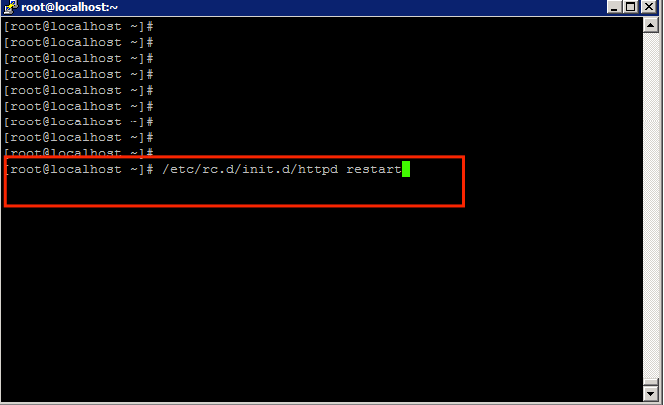
İmap Sunucusunu Yeniden Başlatma Komutu
Aşağıdaki komutu ssh ekranına yazdıktan sonra enterleyiniz
service dovecot restart
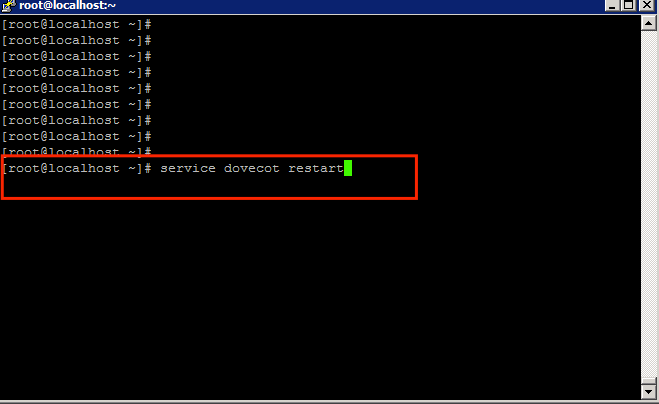
Network'u Yeniden Yeniden Başlatma Komutu
Bu komut , sunucu networkunu yeniden başlatır. Genellikle ip değişimlerinde kullanılır.
Aşağıdaki komutu ssh ekranına yazdıktan sonra enterleyiniz
service network restart
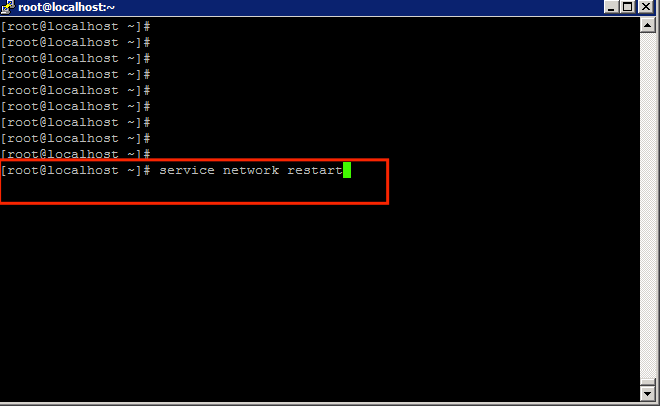
İp Adresini Değiştirme Komutu
Bu komut , sunucu ip adresini değştirmenize yarar. İlgili komutu girdikten sonra açılan sayfada ip adresinizi güncelleyebilirsiniz.
Aşağıdaki komutu ssh ekranına yazdıktan sonra enterleyiniz
nano /etc/sysconfig/network-scripts/ifcfg-eth0
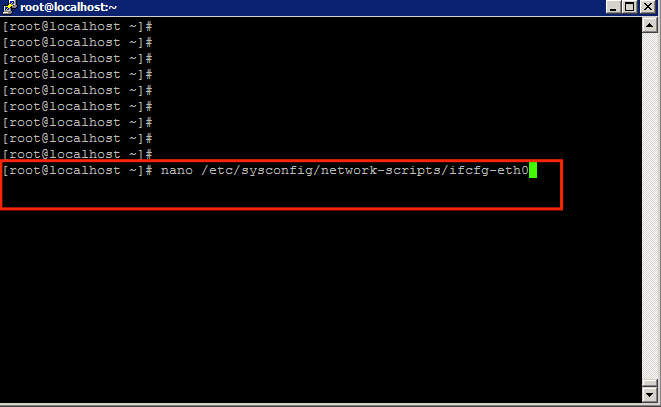
**Sunucu Hostname Değiştirme komutu **
Bu komut , sunucu hostname'sini değiştirmenize yardım eder. Artık bir çok paket kurulumunda hostname girili olmayan sunucularda , paket yüklemeleri hata verir.
Aşağıdaki komutu ssh ekranına yazdıktan sonra enterleyiniz
nano /etc/sysconfig/network
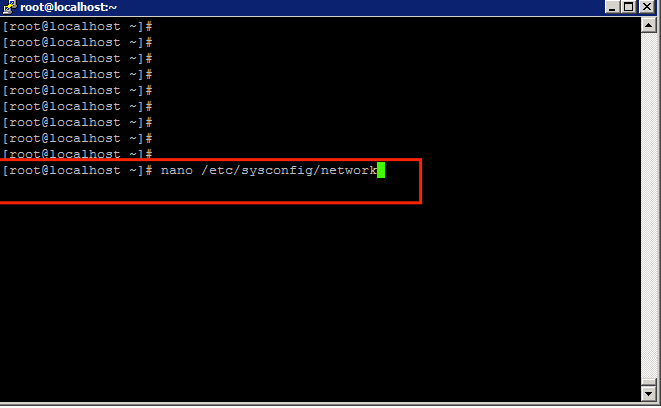
İptables Servisini Açma Komutu
Bu komut , iptablesi açmanızı sağlar.
Aşağıdaki komutu ssh ekranına yazdıktan sonra enterleyiniz
service iptables start
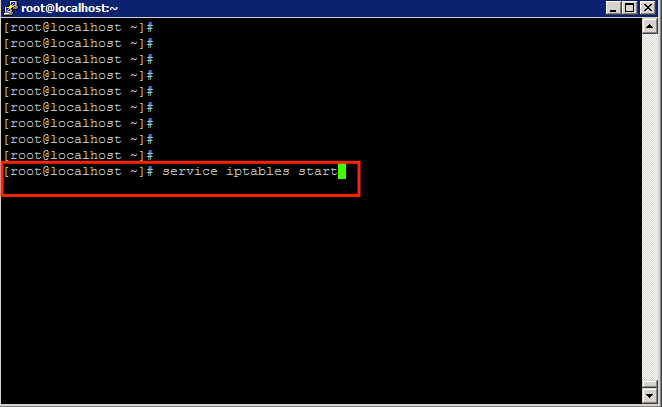
İptables Servisini Kapatma Komutu
Bu komut , iptables servisini kapatmanızı sağlar.
Aşağıdaki komutu ssh ekranına yazdıktan sonra enterleyiniz
service iptables stop
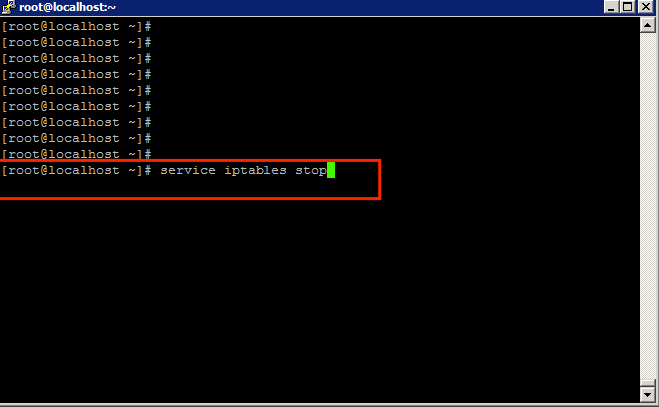
İptables Servisini Yeniden Başlatma Komutu
Bu komut , iptables servisini yeniden başlatır.
Aşağıdaki komutu ssh ekranına yazdıktan sonra enterleyiniz
service iptables restart
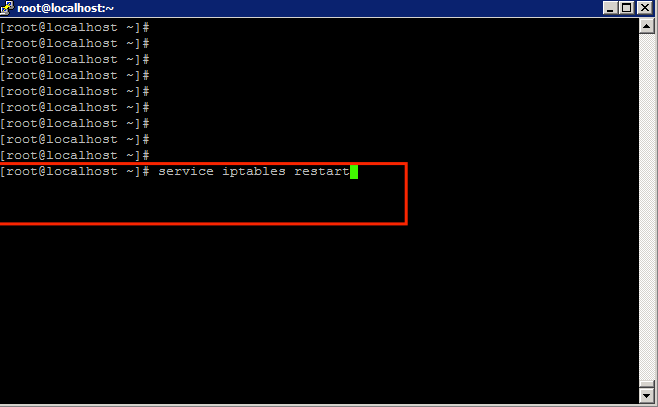
Sunucuda Takılı Kalan İp Adreslerini Güncelleme Komutu
Bu komut , sunucuya eklenen ek ip adreslerini yeniden derler.
Aşağıdaki komutu ssh ekranına yazdıktan sonra enterleyiniz
service ipaliases restart
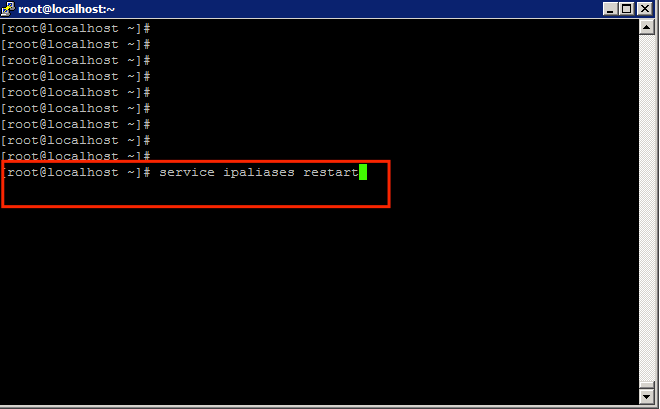
Posted on Utopian.io - Rewarding Open Source Contributors
Thank you for the contribution. It has been approved.
You can contact us on Discord.
[utopian-moderator]
Hey @northeaster I am @utopian-io. I have just upvoted you!
Achievements
Suggestions
Get Noticed!
Community-Driven Witness!
I am the first and only Steem Community-Driven Witness. Participate on Discord. Lets GROW TOGETHER!
Up-vote this comment to grow my power and help Open Source contributions like this one. Want to chat? Join me on Discord https://discord.gg/Pc8HG9x